Find harddisk serienummer i Vinduer 10
i Vinduer 10 kan du se et serienummer for harddisken installeret på din PC ved hjælp af kommandolinjen. Hvis du har brug for at udskrive det eller bare se dine harddiskoplysninger uden at genstarte din PC eller bruge et tredjepartsværktøj, kan det gøres med en enkelt kommando.
annonce
et serienummer er et unikt nummer, der er tildelt udstyret af producenten. Det bruges til identifikation og opgørelse formål. Et serienummer giver producenten mulighed for at identificere et produkt og få yderligere oplysninger om det. Det kan være nødvendigt for udskiftning, opdatering af udstyr eller for at kontrollere kompatibilitet med andet udstyr.
normalt er serienummeret mærket på drevets sag.
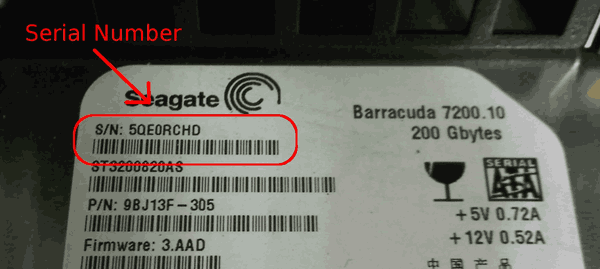
det kræves dog, at du adskiller din PC for at se den. Sådan ser du det med indbyggede vinduer 10 værktøjer.
hvis du vil finde harddiskens serienummer i Vinduer 10, skal du gøre følgende.
- Åbn en forhøjet kommandoprompt.
- skriv eller kopier-indsæt følgende kommando:
wmic diskdrive get Name, Manufacturer, Model, InterfaceType, MediaType, SerialNumber.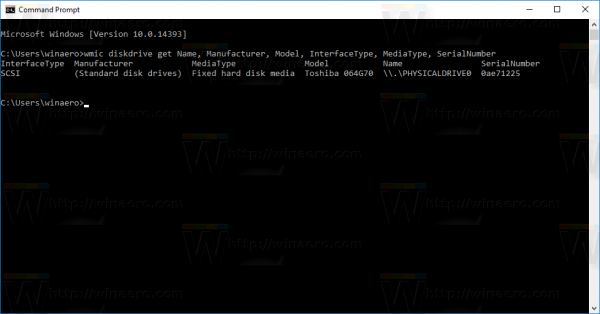
- i output kan du se modellen, navnet og serienummeret, der er angivet for de installerede harddiske.
kommandoen ovenfor giver dig oplysninger om de lagerenheder, du har. Dette er normalt ikke synligt uden tredjepartsværktøjer.
den fulde liste over egenskaber, som du kan bruge til forespørgslen ovenfor, er som følger:
- Availability
- BytesPerSector
- Capabilities
- CapabilityDescriptions
- Caption
- CompressionMethod
- ConfigManagerErrorCode
- ConfigManagerUserConfig
- CreationClassName
- DefaultBlockSize
- Description
- DeviceID
- ErrorCleared
- ErrorDescription
- ErrorMethodology
- FirmwareRevision
- Index
- InstallDate
- InterfaceType
- LastErrorCode
- Manufacturer
- MaxBlockSize
- MaxMediaSize
- MediaLoaded
- MediaType
- MinBlockSize
- Model
- Name
- NeedsCleaning
- NumberOfMediaSupported
- Partitions
- PNPDeviceID
- PowerManagementCapabilities
- PowerManagementSupported
- SCSIBus
- SCSILogicalUnit
- SCSIPort
- SCSITargetId
- SectorsPerTrack
- SerialNumber
- Signature
- Size
- Status
- StatusInfo
- Systemkreationklassenavn
- systemnavn
- TotalCylinders
- TotalHeads
- Totalsektorer
- Totalspor
- TracksPerCylinder
du kan find deres beskrivelser på følgende MSDN-side: .
VMIC er et virkelig nyttigt værktøj til at udføre VM-forespørgsler i vinduer. Her er et par flere eksempler på sådanne forespørgsler:
- få alle netværkskort detaljer i Vinduer 10 med denne kommando.
- få BIOS-oplysninger via kommandoprompt i Vinduer 10
- Sådan ser du DDR-hukommelsestype i kommandoprompt i Vinduer 10
- få Bundkortoplysninger via kommandoprompt i Vinduer 10
en anden mulighed er Strømshell. Det kan fungere som en indpakning til det nævnte V32_diskdrive-objekt.
Find Harddisk Serienummer Med Strømshell
- Åbn Strømshell.
- skriv eller kopier-indsæt følgende kommando:
Get-WMIObject win32_physicalmedia | Format-List Tag,SerialNumber. - Tagværdien giver dig det fysiske drevnummer, der matcher disknummeret i Diskhåndtering for at hjælpe med din drevidentifikation.
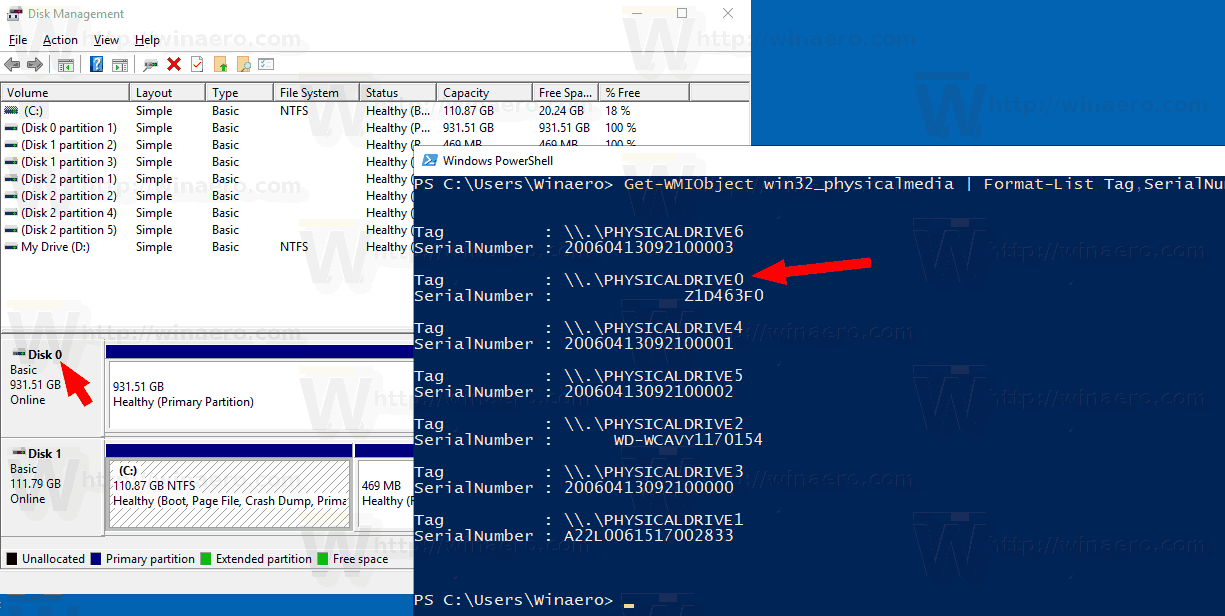
sådan.
støtte os
Du kan hjælpe sitet holde bringe dig interessant og nyttigt indhold og programmer ved hjælp af disse muligheder:
hvis du kan lide denne artikel, skal du dele den ved hjælp af knapperne nedenfor. Det vil ikke tage meget fra dig, men det vil hjælpe os med at vokse. Tak for din støtte!
reklame
forfatter: Sergey Tkachenko
Sergey Tkachenko er en programudvikler fra Rusland, der startede Vinaero tilbage i 2011. På denne blog skriver Sergey om alt, der er forbundet med Microsoft, vinduer og populære programmer. Følg ham på Telegram, kvidre og YouTube. Vis alle indlæg af Sergey Tkachenko